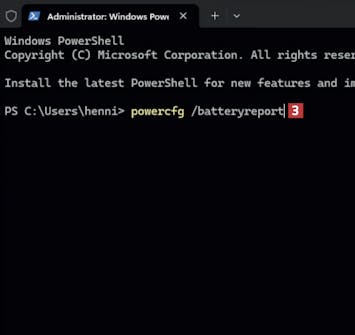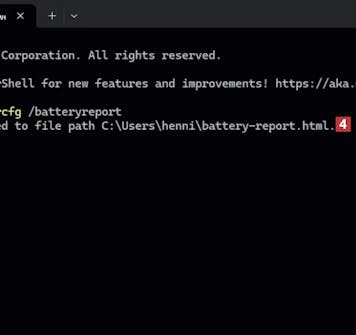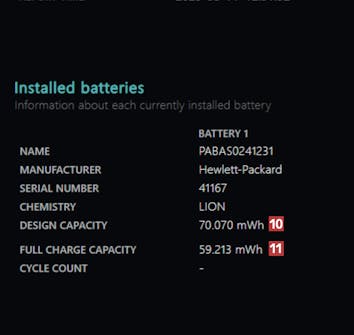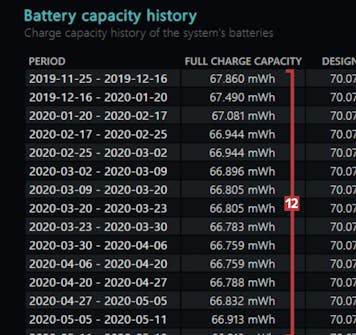Tyõkalu 1: Tarkista koneen akun tila
Terminal-ohjelmalla käynnistettävällä powercfg-komennolla pääsee tutkimaan akkutoimintoja. Mahdollisuus tarkistaa akun kunto on yksi komennon käytännöllisimmistä ominaisuuksista.
Napsauta aloitusta 1 hiiren oikealla ja valitse Pääte (Järjestelmänvalvoja) 2. Windows 10:ssä valitaan puolestaan Windows PowerShell (admin).
Kirjoita komentoriville powercfg /batteryreport (välilyönnillä ja kenoviivalla) 3 ja paina Enter-näppäintä. Windows kokoaa raportin tietokoneen akun kunnosta.
Näet pian, että Windows on tallentanut uuden raportin käyttäjäkansiossasi olevaan tiedostoon battery-report.html 4. Sulje sitten Pääte-ikkuna.
Avaa Resurssienhallinta. Valitse Tämä tietokone 5, Paikallinen levy (C:)6, Käyttäjät 7 ja käyttäjänimesi 8. Kaksoisnapsauta tiedostoa battery-report.html 9.
Akkuraportti avautuu selaimessa. Yläosassa näet heti, mikä akun kapasiteetti oli uutena 10 ja mikä sen kapsiteetti on nyt 11.
Selaamalla raporttia hiirellä alaspäin näet lisätietoja siitä, kuinka akun kapasiteetti on heikentynyt vuosien mittaan 12.
Tyõkalu 2: Käynnistä tulostus uudelleen
Mikäli sinulla on ongelmia tulostamisessa, se johtuu usein tulostusjonon tukkeutumisesta. Voit helposti tyhjentää tulostusjonon erityisellä komennolla, jotta voit jatkaa tulostamista entiseen tapaan.
Napsauta aloitusta 1 hiiren oikealla ja valitse Pääte (Järjestelmänvalvoja) 2. Windows 10:ssä valitaan puolestaan Windows PowerShell (admin).
Windowsin tulostuspalvelu on pysäytettävä ennen kuin voit tyhjentää tulostusjonon. Kirjoita komentoriville net stop spooler 3 ja paina näppäimistön Enter-näppäintä.
Tyhjennä tulostusjono kirjoittamalla del c:\Windows\System32\spool\printers* 5. Paina näppäimistön Enter-näppäintä.
Hetken kuluttua näet jälleen tyhjän komentorivin 6. Jono on tyhjennetty, ja kaikki odottavat tulostustyöt on poistettu.
Kirjoita net start spooler 7 ja paina sitten Enter-näppäintä käynnistääksesi Windowsin tulostuspalvelun uudelleen.
Tyõkalu 3: Langattoman verkon huoltotarkastus
Langattomat verkot voivat tietää harmia ja turhautumista. Voit onneksi koota täydellisen raportin verkon virheistä ja keskeytyksistä, jotta voit tarkistaa, toimiiko verkko varmasti oikein.
Napsauta aloitusta 1 hiiren oikealla ja valitse Pääte (Järjestelmänvalvoja) 2. Windows 10:ssä valitaan puolestaan kohta Windows PowerShell (admin).
Tietokoneesi aloittaa langattomaan verkkoon liittyvien tietojen hakemisen 4 . Toimenpide voi kestää muutaman minuutin.
Näet, että Windows on tallentanut raportin kansioon c:\ ProgramData\Microsoft\Windows\ WlanReport 5. Sulje ikkuna.
Avaa Resurssienhallinta ja kirjoita hakukenttään wlan-report 6. Odota hetki. Kaksoisnapsauta tiedostoa wlan-report-latest.html 7.
Raportti aukeaa oletusselaimessasi. Kiinnitä huomiota punaisella merkittyihin tapahtumiin 8, jotka osoittavat virheitä.
Voit katsoa kaikkia langattomaan verkkoon liittyviä tapahtumia 9. Jos punaisella merkittyjä virheitä on paljon, voit yrittää nollata verkon. Lue ohjeet osoitteesta kotimikro.fi/2520.